手机爱奇艺缓存文件在哪里 如何在手机上找到爱奇艺缓存的视频文件
日期: 来源:龙城安卓网
随着智能手机的普及和网络的发展,手机已经成为我们生活不可或缺的一部分,在手机上享受高清视频已经成为许多人的日常娱乐选择之一。而爱奇艺作为国内最受欢迎的视频平台之一,其缓存功能更是备受用户青睐。很多人对于手机爱奇艺缓存文件的存储位置却感到困惑,不知道该如何在手机上找到这些缓存的视频文件。下面我们将详细介绍手机爱奇艺缓存文件的存储位置,并告诉您如何轻松找到这些宝贵的视频文件。
如何在手机上找到爱奇艺缓存的视频文件
具体方法:
1.打开手机,解锁手机桌面,进入手机桌面应用后,点击文件管理,进入手机的文件管理页面。
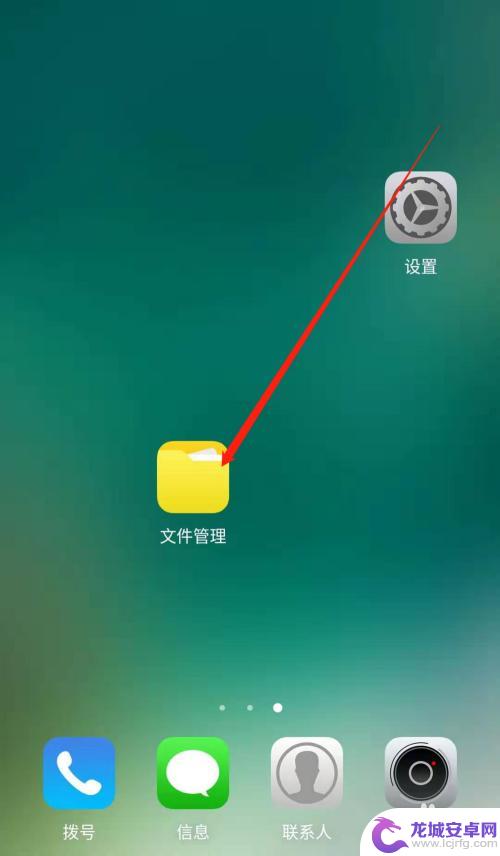
2.进入手机文件管理页面后,点击存储管理。在存储管理页面中点击手机存储,进入手机的存储文件页面。
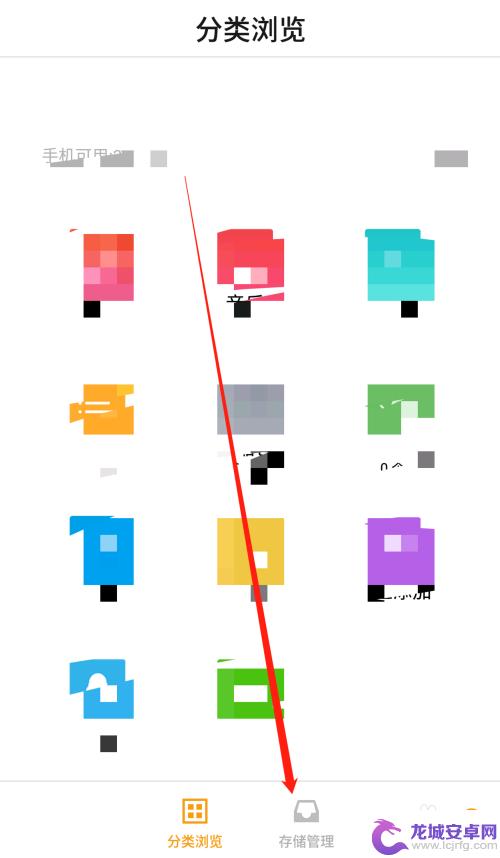
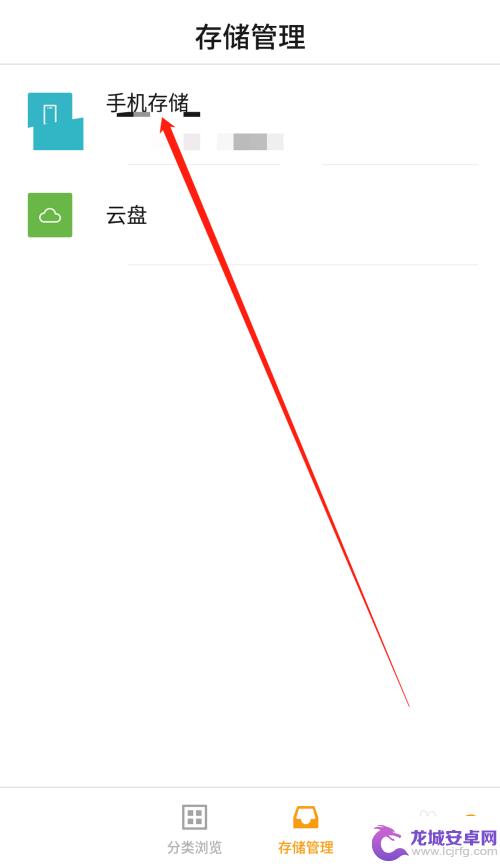
3.在手机的存储页面中,点击Android文件夹,进入文件夹后,点击data文件夹。
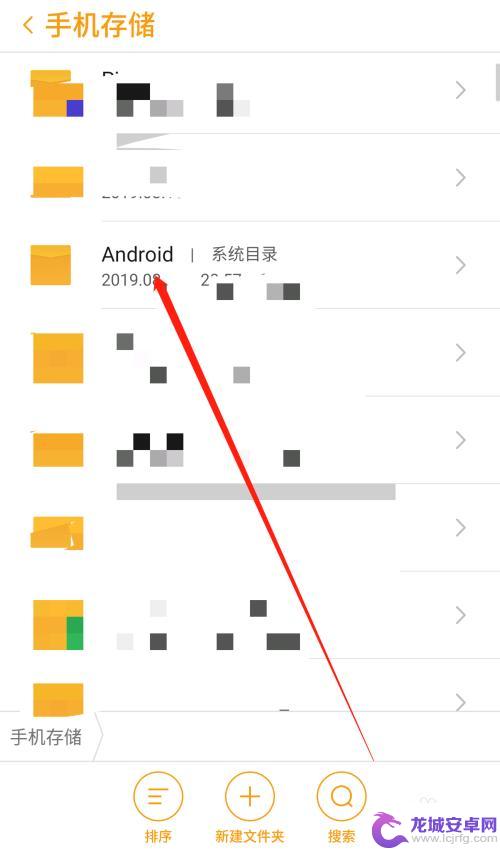

4.进入data文件夹后,找到并点击com.qiyi.video文件夹,进入爱奇艺文件夹后,点击files文件夹。
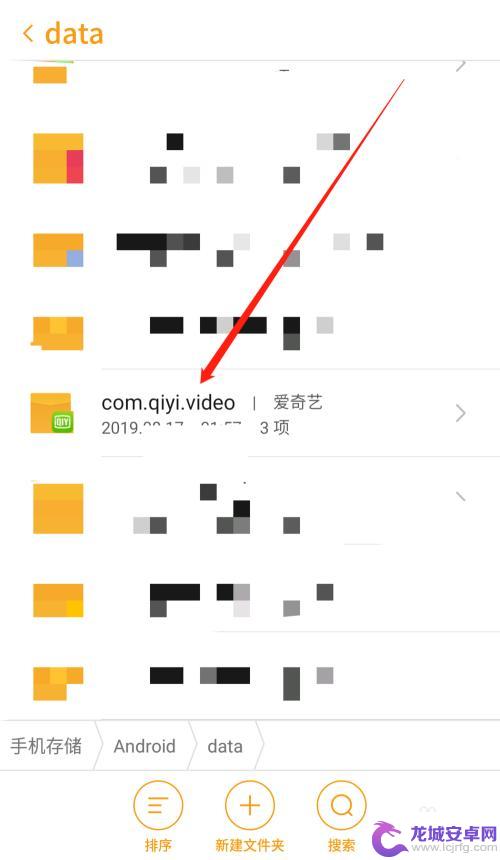
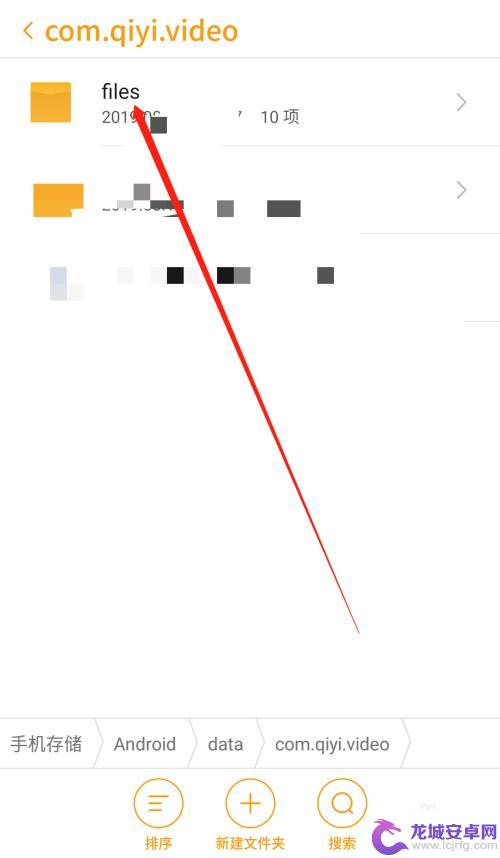
5.在files文件夹中,点击app文件夹,在app文件夹中点击download文件夹。
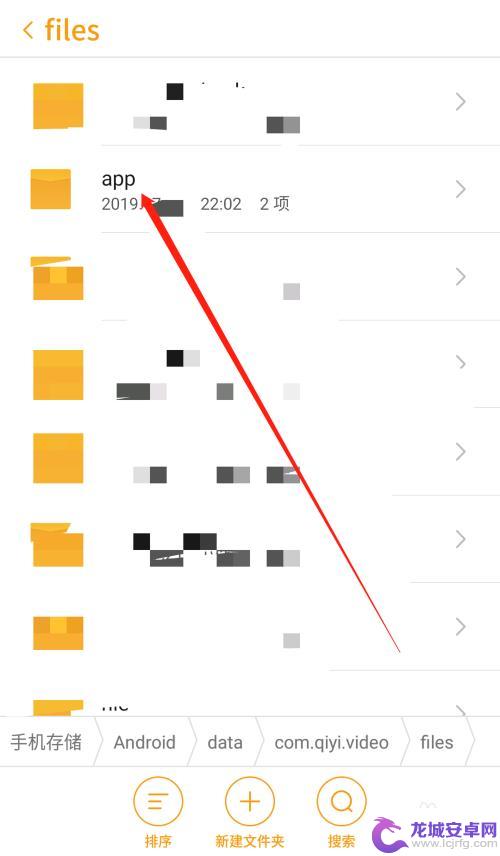
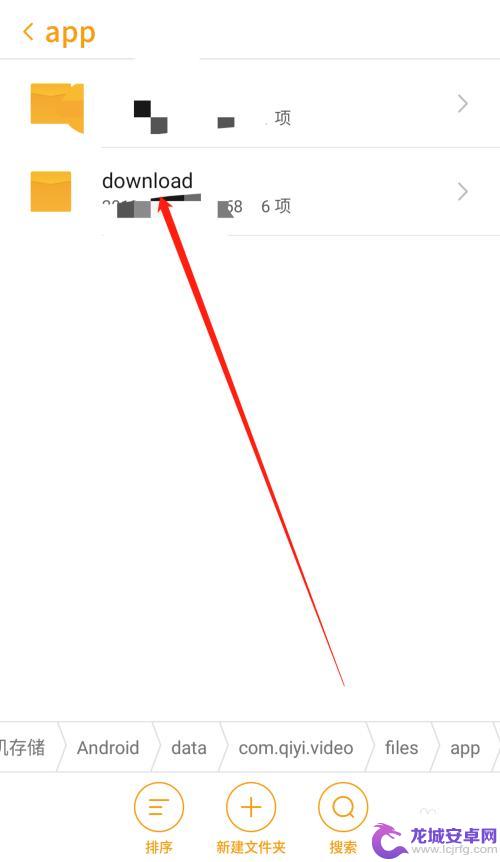
6.进入download文件后,点击video文件夹。进入爱奇艺下载的视频文件夹中,点击视频文件,进入视频文件详情页面。
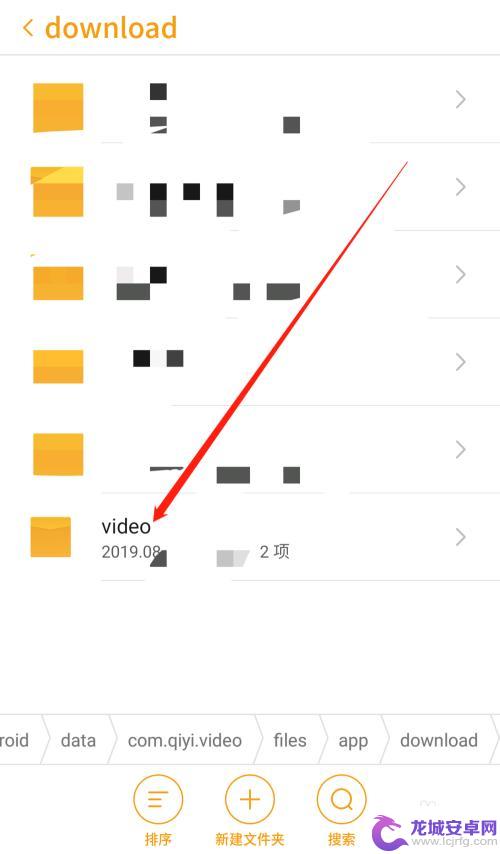
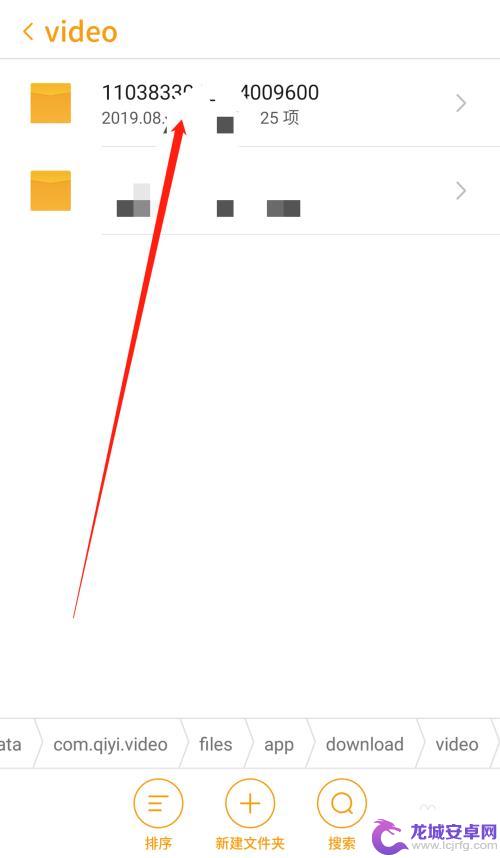
7.在视频文件夹中点击后缀为.qsv的文件,在选择文件打开方式中点击视频。就可以打开我们在爱奇艺中缓存的视频文件了。
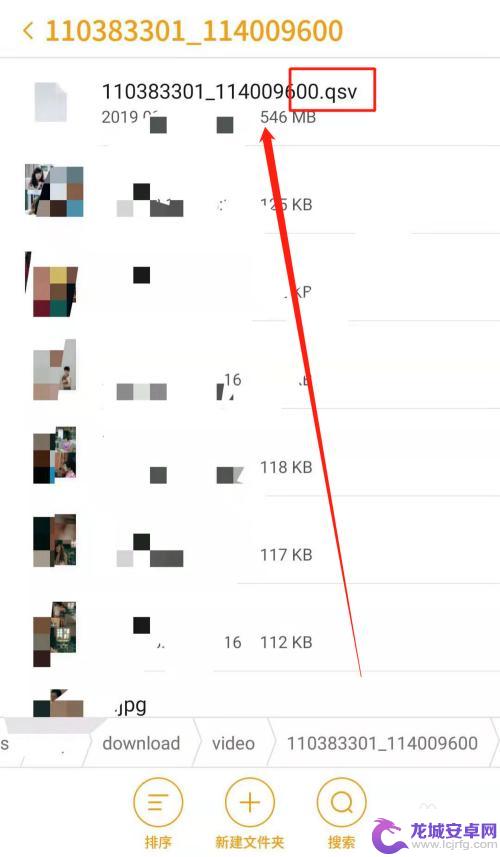
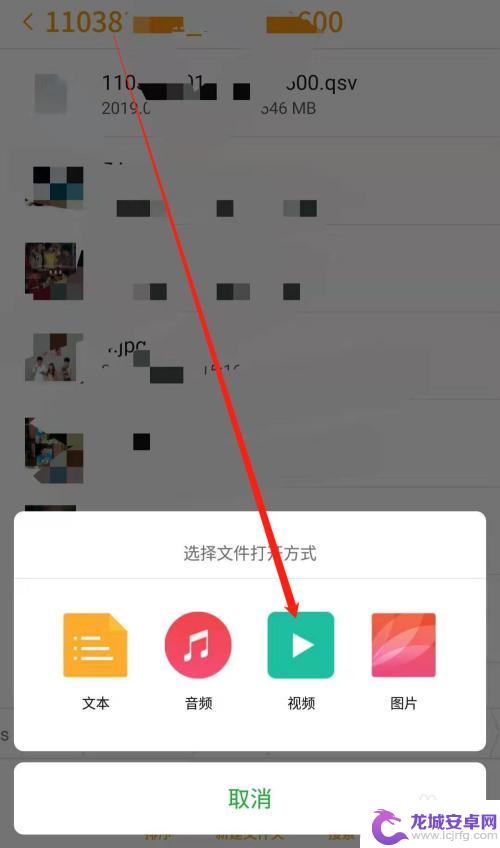
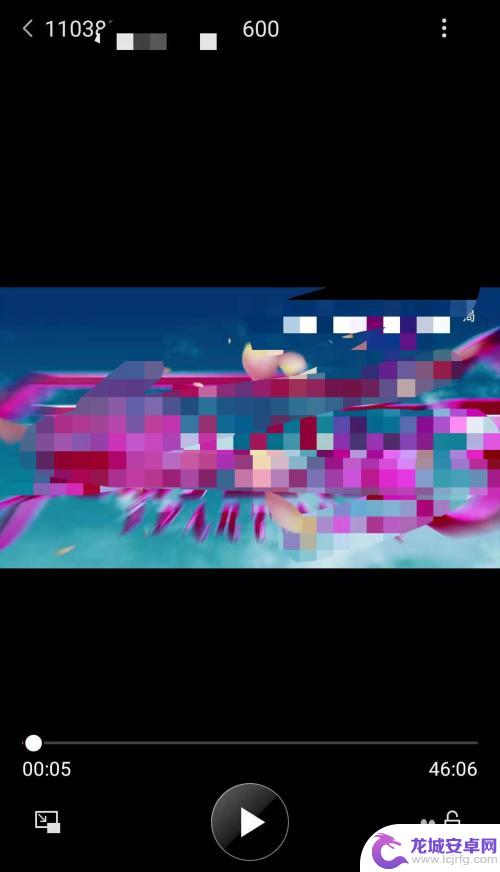
以上就是手机爱奇艺缓存文件的存储位置,如果你也遇到了这种问题,可以尝试按照本文提供的方法进行解决,希望对大家有所帮助。












